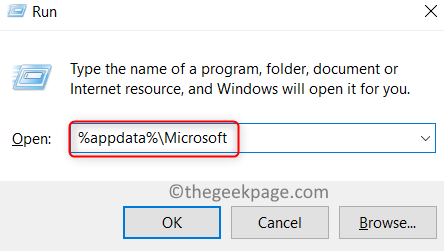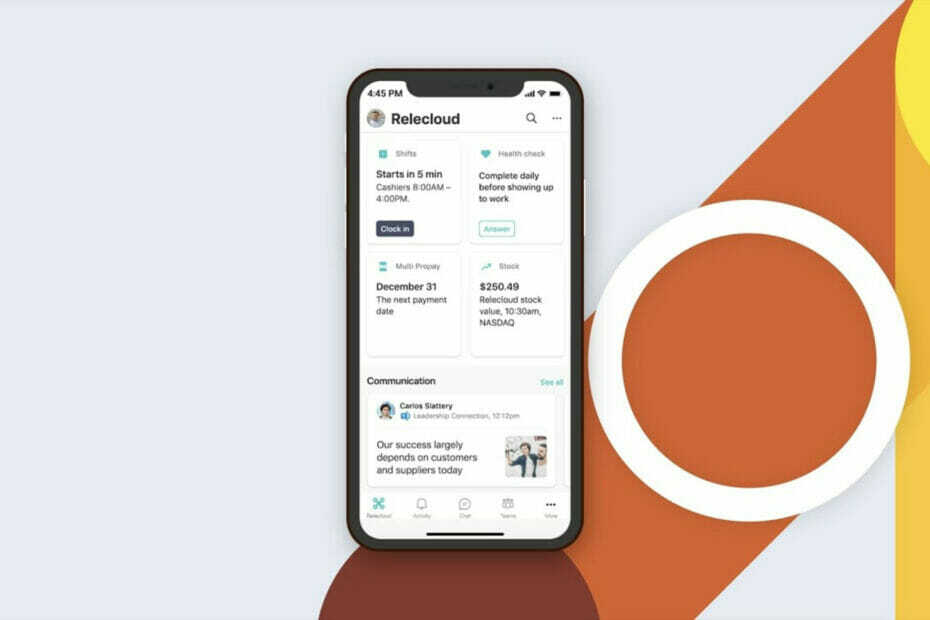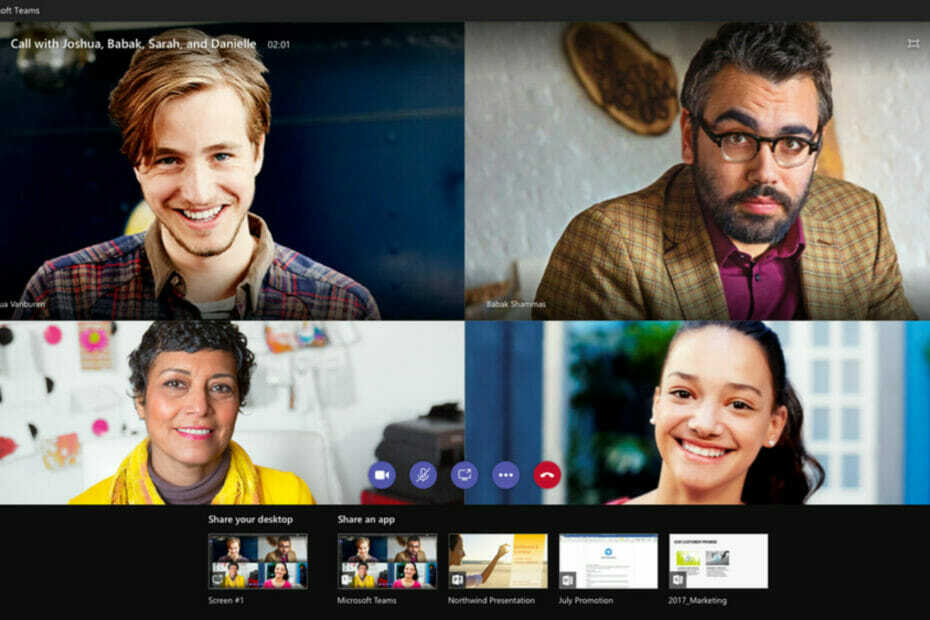- Microsoft Teams on a tippkoostöö ja kaugtöölahendus mida kasutavad miljonid kogu maailmas
- Miljonid kasutajad osalevad Teamsis videokõnedes, et vahetada kiiresti teavet ja töötada ühiste ülesannetega
- Kui soovite videokõnede ajal piinlikke hetki vältida, ärge unustage oma tausta hägustada. Selles juhendis näitame, et saate seda teha
- Lisateavet selle kohta, kuidas Microsoft Teami funktsioonidest maksimumi võtta, leiate lisage meie juhendite kogu järjehoidjaks

See tarkvara hoiab teie draiverid töökorras ja hoiab teid kaitstud tavaliste arvutivigade ja riistvaratõrgete eest. Kontrollige kõiki draivereid nüüd kolme lihtsa sammuga:
- Laadige alla DriverFix (kinnitatud allalaadimisfail).
- Klõpsake nuppu Käivitage skannimine leida kõik probleemsed draiverid.
- Klõpsake nuppu Draiverite värskendamine uute versioonide saamiseks ja süsteemi talitlushäirete vältimiseks.
- DriverFixi on alla laadinud 0 lugejaid sel kuul.
Microsofti meeskonnad on sõnumside rakendus Windowsi, iOS-i ja Android-seadmetele. 2018. aastal lisas Microsoft meeskondadele uue häguse taustafunktsiooni. See on suurepärane funktsioon videokõnede jaoks, mis võimaldab kasutajatel oma tausta hägustada. Seega saavad kasutajad sisuliselt oma videokoosolekutega liituda ilma rumala taustata.
Tiimide ähmase taustiefekti jaoks on mõned süsteeminõuded. Efekt vajab Advanced Vector Extensions 2 (AVX2) protsessoriga riistvara. Kasutajad, kellel on riistvara, mis ei sisalda Advanced Vector Extensions 2 protsessoreid, ei saa Teamsis hägustatud taustiefekti kasutada. Võistkondade kasutajad vajavad ka Office 365 tellimus.
Kuidas saavad kasutajad MS meeskondades tausta hägustada?
- Esiteks avage rakendus Teams, mis on üsna oluline (ja võib-olla ilmne) samm.
- Valige Teamsis liitumiseks kavandatud koosolek. Pange tähele, et koosoleku planeerimine on hädavajalik.
- Vajutage Liitu nupp, mis avab otse allpool näidatud video seaded.

- Seejärel lülitage tausta udususe aktiveerimiseks keskmine liuguri valik. See peaks video tausta hägustama, enne kui kasutajad otsustavad koosolekuga liituda.
- Vajutage Liitu nüüd nuppu.
- Kasutajad saavad ka pärast koosolekutega liitumist videote tausta hägustada. Selleks klõpsake nuppu … dots nupp menüü avamiseks nagu otse allpool olevas hetktõmmis.

- Klõpsake nuppu Hägustage mu taust valik.
- Kasutajad saavad häguse taustaefekti eemaldada, klõpsates nuppu … nupp ja valige Ärge hägustage tausta valik.
See on kõik, mida kasutajad peavad Microsoft Teamsis häguse taustiefekti lubamiseks tegema. Mõni kasutaja võib pidada hägusat tausta pigem trikiks, kuid mõnikord võib see videokõnede jaoks kasuks tulla.
Seega, kui soovite videokonverentside ajal piinlikke hetki vältida, siis hägustage enne kõnega liitumist oma taust.
Märkus. Soovitame teil PerfectCam mis aitab teil MS Teamsis videokõnede ajal oma tausta hägustada.
Hankige nüüd PerfectCam
Korduma kippuvad küsimused
Microsoft Teams toetab varsti uut tehisintellekti toega funktsiooni, mis võimaldab kasutajatel oma tausta kohandada, et vähendada taustamüra ja lisada videokõnedele täiesti professionaalne märkus. Tõenäoliselt on see funktsioon saadaval aadressil … punktide nupp.
Veebikaamera tausta hägustamiseks videokõnede ajal saate kasutada spetsiaalseid tarkvaralahendusi, nagu Chromacam, XSplit VCam ja muid selliseid tööriistu.
Microsoft Teams toetab varsti uut tehisintellekti toega funktsiooni, mis võimaldab kasutajatel oma tausta kohandada, et vähendada taustamüra ja lisada videokõnedele täiesti professionaalne märkus. Tõenäoliselt on see funktsioon saadaval aadressil … punktide nupp.
Veebikaamera tausta hägustamiseks videokõnede ajal saate kasutada spetsiaalseid tarkvaralahendusi nagu Chromacam, XSplit VCam, PerfectCam ja muid selliseid tööriistu.
Maksimaalselt saab Microsoft Teamsis koosolekul või videokonverentsil korraga käia 250 inimest.